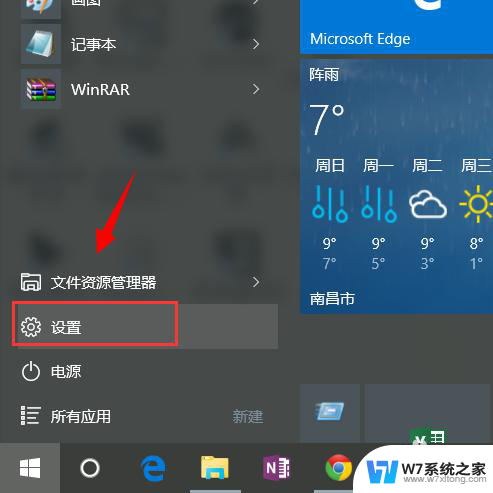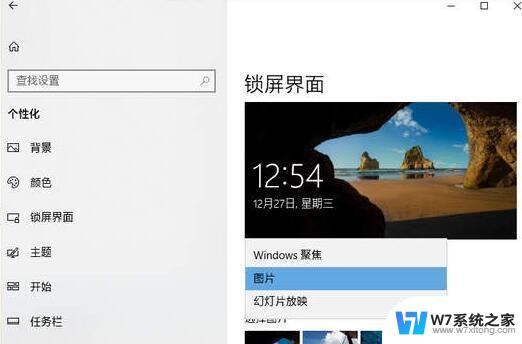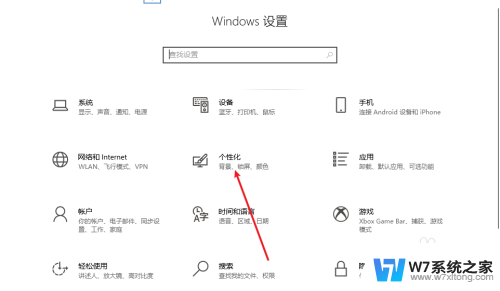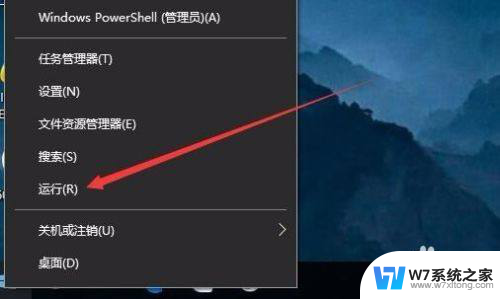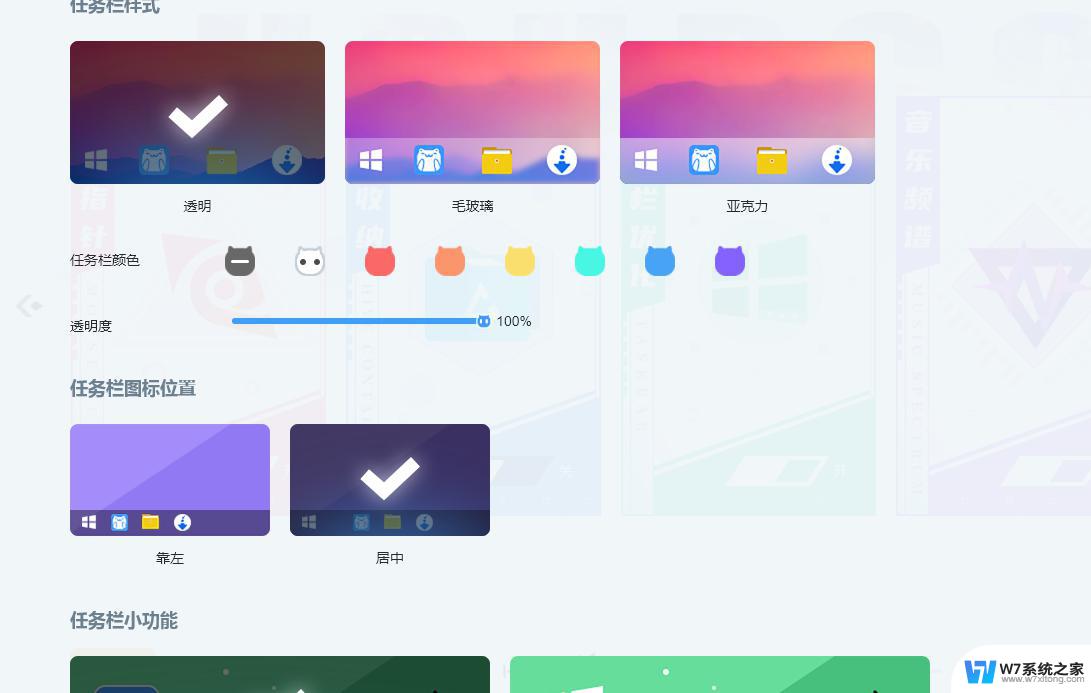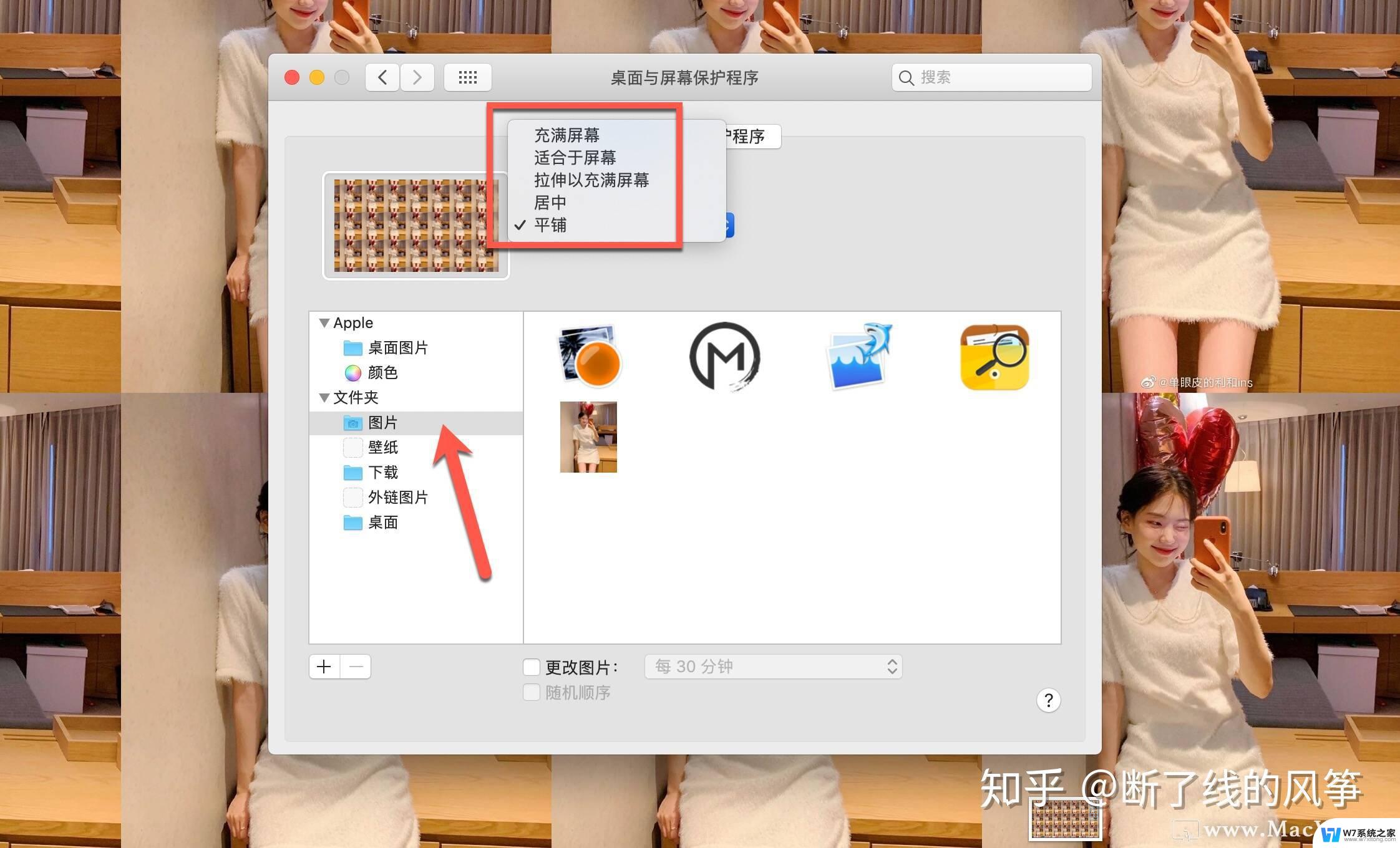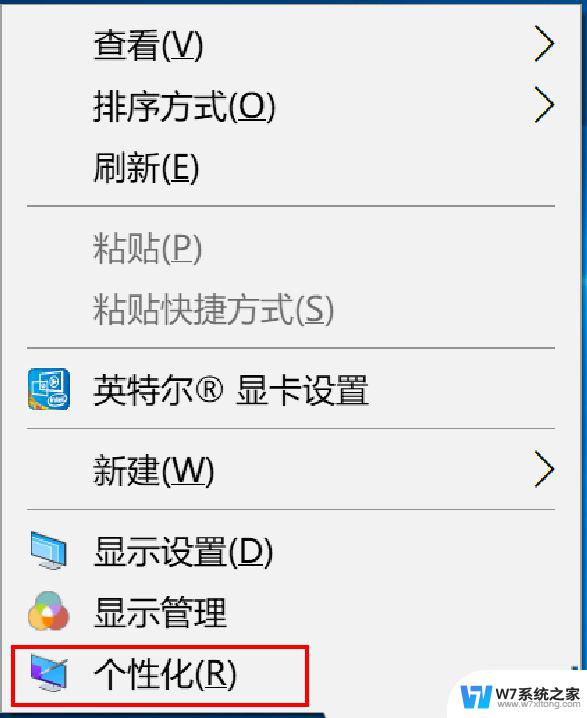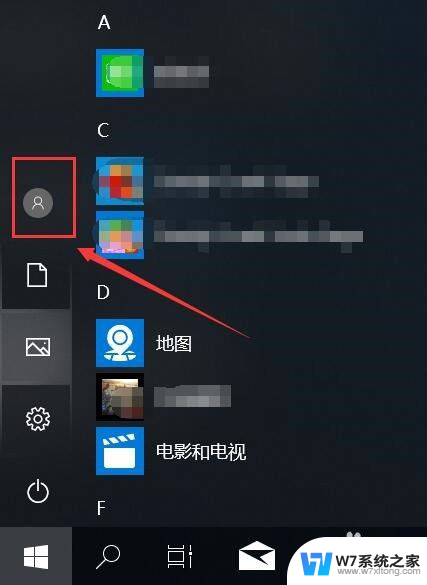锁屏壁纸怎么更换自己的照片 win10如何更改锁定屏幕背景图片
更新时间:2024-08-13 11:54:35作者:jiang
在使用Windows 10操作系统的时候,我们经常会想要个性化我们的设备,其中锁屏壁纸的更换就是一个常见的需求,如果你想要在锁定屏幕上展示自己的照片或者喜欢的图片,那么在Windows 10中更改锁定屏幕背景图片是非常简单的。通过以下几个简单的步骤,你就可以轻松地将自己喜爱的图片设置为锁屏壁纸,让你的设备更加个性化和独特。
步骤如下:
1、win10电脑原来锁屏时的图片默认是这样的。

2、登录电脑系统后,在桌面点击【鼠标右键】——【个性化】
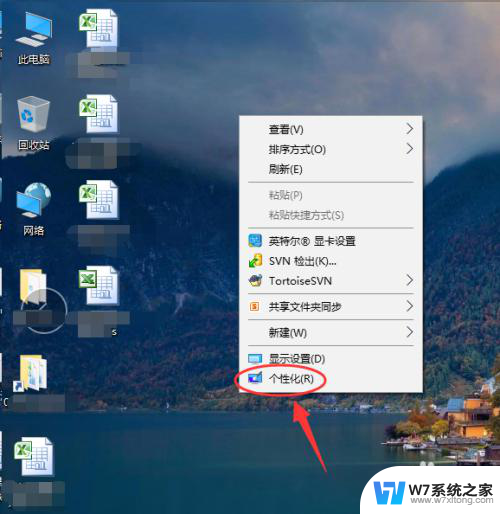
3、选择右边的【锁定屏幕】
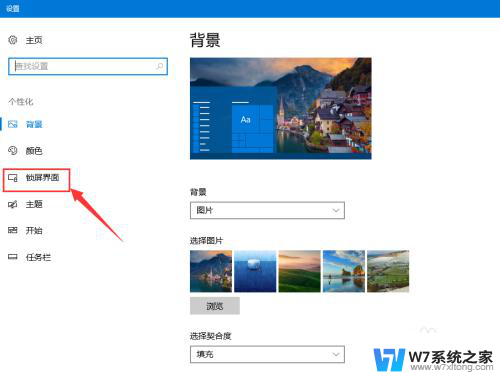
4、点击下拉框,选择锁定屏幕的图片类型。
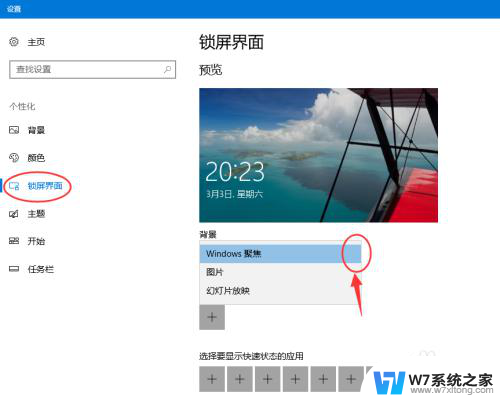
5、然后选择系统自动的图片做为锁屏图片。
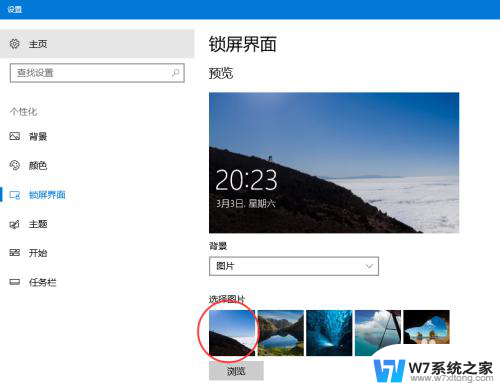
6、或者从本地图片相册进行选择锁屏图片。
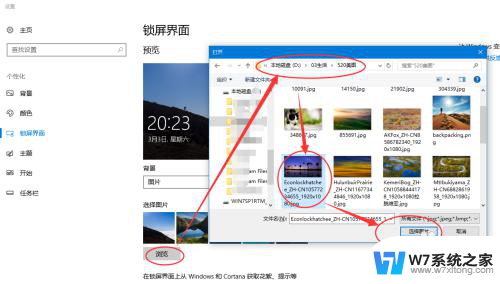
7、这样,就设置更换了win10电脑的锁屏图片。

以上就是关于如何更换锁屏壁纸为自己的照片的全部内容,如果您遇到相同的情况,您可以按照以上小编的方法来解决。